wps2019怎么显示工具栏?wps2019固定工具栏教程
百度经验 发布时间:2019-01-30 10:52:36 作者:star蓦然回首  我要评论
我要评论
wps2019怎么显示工具栏?这篇文章主要介绍了wps2019固定工具栏教程,需要的朋友可以参考下
我们在使用wps2019编辑文档的时候,发现没有工具栏,我们怎么样让工具栏显示出来,怎么固定工具栏呢?下面我们就来看看操作的方法吧。

wps2019固定工具栏教程
方法一:在电脑上打开wps2019后,点击菜单栏上的任意一个菜单
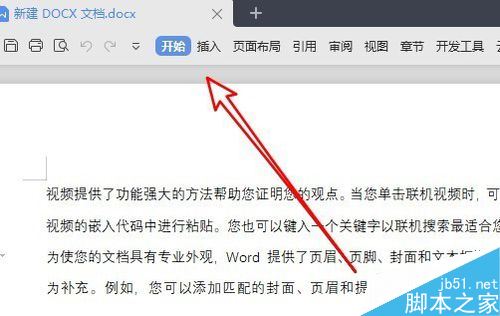
这时就可以看到显示出当前菜单的工具栏了。
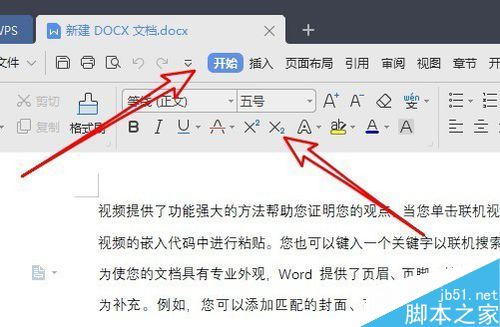
接着我们点击右上角的“固定”按钮。这样就可以把工具栏固定到wps2019主界面了。
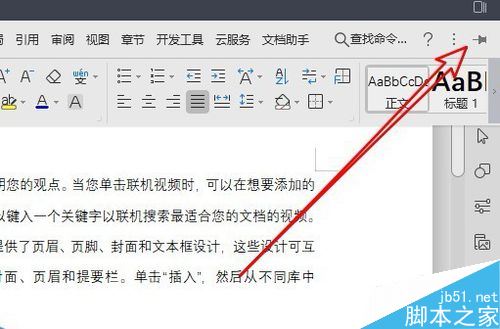
方法二:我们也可以在wps2019窗口中点击右上角的“展开”按钮。
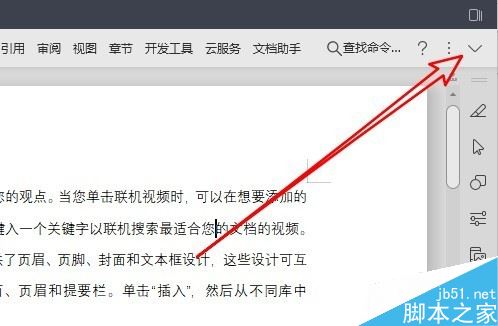
这时就可以在wps2019的窗口中显示出工具栏了。
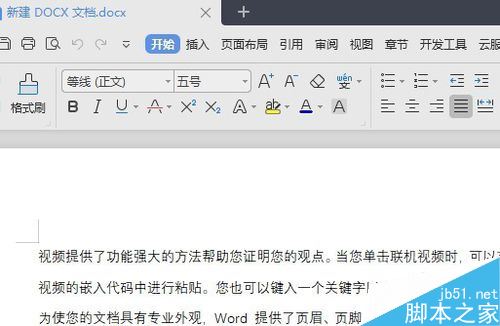
同时右上角的展开按钮已变成缩放的按钮了。
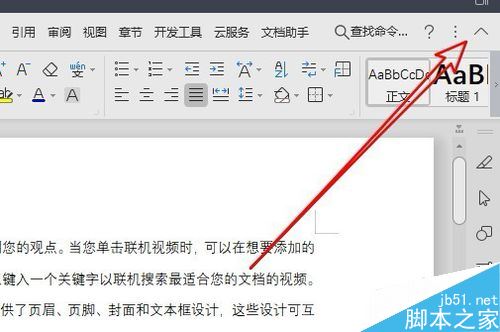
推荐阅读:
wps2019怎么删除云文档?wps2019备份云文档的删除方法
wps2019如何将文档、表格区分开?wps2019区分文档、表格教程
wps2019表格中怎么开启护眼模式?wps2019开启护眼模式教程
以上就是本篇文章的全部内容了,希望对各位有所帮助。如果大家还有其他方面的问题,可以留言交流,请持续关注脚本之家!
相关文章

wps2019英文总是自动换行怎么办?wps2019英文单词自动换行的解决方法
wps2019英文单词自动换行怎么办?这篇文章主要介绍了wps2019英文单词自动换行的解决方法,需要的朋友可以参考下2019-01-30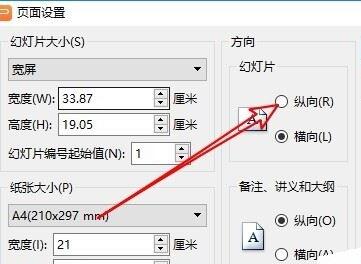 wps2019的PPT文档怎么由横向切换成纵向?这篇文章主要介绍了wps2019的PPT文档由横向切换成纵向的方法,一起来看吧2019-01-29
wps2019的PPT文档怎么由横向切换成纵向?这篇文章主要介绍了wps2019的PPT文档由横向切换成纵向的方法,一起来看吧2019-01-29 很多网友问wps2019怎么插入饼状图?这篇文章主要介绍了wps2019饼状图制作教程,需要的朋友可以参考下2019-01-29
很多网友问wps2019怎么插入饼状图?这篇文章主要介绍了wps2019饼状图制作教程,需要的朋友可以参考下2019-01-29
WPS2019保存文件时字体没了怎么办?WPS2019保存字体消失的解决方法
WPS2019保存文件时字体没了怎么办?这篇文章主要介绍了WPS2019保存字体消失的解决方法,需要的朋友可以参考下2019-01-29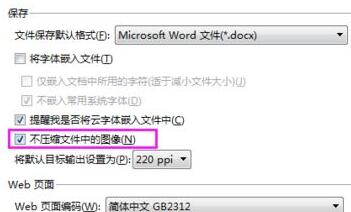 WPS 2019怎么设置才能不压缩图片保存?这篇文章主要介绍了WPS 2019不压缩图片保存设置方法,一起来看吧2019-01-29
WPS 2019怎么设置才能不压缩图片保存?这篇文章主要介绍了WPS 2019不压缩图片保存设置方法,一起来看吧2019-01-29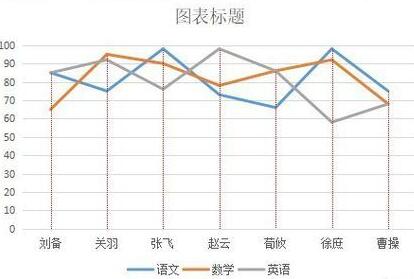
wps2019折线图怎么添加垂直线?wps2019折线图添加垂直线教程
很多网友问wps2019折线图怎么添加垂直线?这篇文章主要介绍了wps2019折线图添加垂直线教程,需要的朋友可以参考下2019-01-29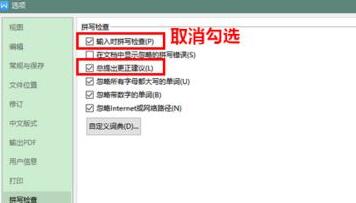
WPS 2019怎么取消拼写检查?WPS 2019关闭拼写检查教程
WPS 2019怎么取消拼写检查?这篇文章主要介绍了WPS 2019关闭拼写检查教程,需要的朋友可以参考下2019-01-29 很多网友不清楚WPS 2019怎么加密文件?这篇文章主要介绍了WPS 2019加密文档教程,需要的朋友可以参考下2019-01-29
很多网友不清楚WPS 2019怎么加密文件?这篇文章主要介绍了WPS 2019加密文档教程,需要的朋友可以参考下2019-01-29
WPS 2019怎么插入图片?WPS 2019表格插入图片教程
WPS 2019怎么插入图片?这篇文章主要介绍了WPS 2019表格插入图片教程,需要的朋友可以参考下2019-01-29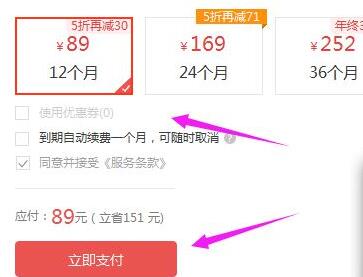 很多网友问WPS 2019怎么开通会员?这篇文章主要介绍了WPS 2019开通会员教程,需要的朋友可以参考下2019-01-29
很多网友问WPS 2019怎么开通会员?这篇文章主要介绍了WPS 2019开通会员教程,需要的朋友可以参考下2019-01-29




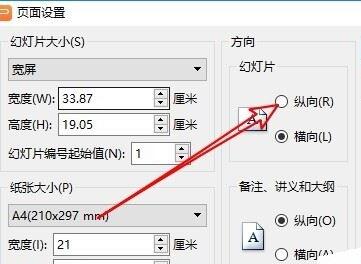


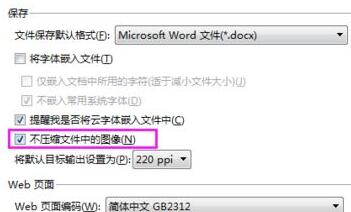
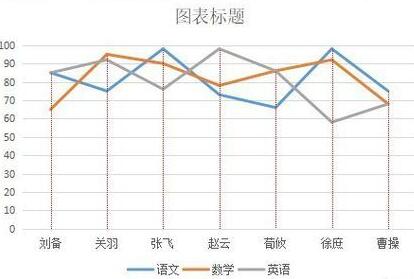
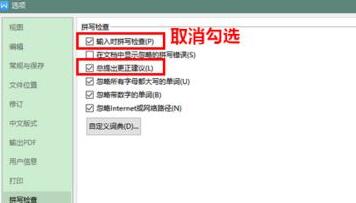


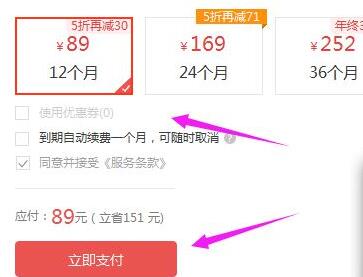
最新评论